विंडो 7 साठी इंटेल वायरलेस डिस्प्ले प्रोग्राम
आजकाल, आधुनिक व्यक्तीला कोणत्याही गोष्टीने आश्चर्यचकित करणे कठीण आहे. कालच, “वाय-फाय सह रेफ्रिजरेटर” किंवा “ब्लूटूथ केटल” या शब्दांचे संयोजन जे हास्यास्पद वाटले ते आज एक वास्तविक उत्पादन तयार केले जात आहे. सहमत आहे, प्रिय वाचक, सेल्युलर कम्युनिकेशन्स आधीपासूनच काहीतरी सामान्य झाले आहेत. वर्ल्ड वाइड वेबच्या जवळजवळ अमर्यादित शक्यता यापुढे त्यांच्या प्रकटीकरणाच्या भव्यतेने आम्हाला घाबरवणार नाहीत. एक मार्ग किंवा दुसरा, इंटेलचे नवीन वायरलेस डिस्प्ले तंत्रज्ञान वर नमूद केलेल्या प्रत्येक गोष्टीशी थेट संबंधित आहे. त्याच्या वापराचे सर्व फायदे समजून घेण्यासाठी, कल्पनेची प्रतिभा अनुभवण्यासाठी आणि ती सेवेत घेण्यासाठी, म्हणून बोलण्यासाठी, आपल्याला फक्त काही लहान प्रकरणे वाचण्याची आवश्यकता आहे. म्हणूनच आम्ही तुम्हाला आमंत्रित करतो!
"वायरलेस" परिचय
समजा तुम्हाला टीव्ही स्क्रीनवर लॅपटॉपवरून प्रतिमा प्रदर्शित करणे आवश्यक आहे. जेव्हा घरात लहान मुले धावत असतात किंवा कुत्रे किंवा खेळकर मांजर यांसारखे प्राणी जगाचे अतिशय जिज्ञासू प्रतिनिधी असतात तेव्हा कोणत्याही दोरखंडाबद्दल बोलता येत नाही. उत्साही वातावरण, जसे की पार्टी, "वायरलेस शो" आयोजित करण्याचे एक कारण असू शकते. आम्हाला आशा आहे की तुम्हाला कल्पना मिळेल - आरामदायी असण्याची आवश्यकता आणि त्याच वेळी सर्वात सुरक्षित आणि स्थिर कनेक्शन अनेक कारणांद्वारे निर्धारित केले जाऊ शकते. तसे, आम्ही व्यवसायात WiDi वापरण्याच्या फायद्यांबद्दल अविरतपणे बोलू शकतो...
इंटेल वायरलेस डिस्प्ले तंत्रज्ञानाच्या बाजूने अंतिम युक्तिवाद आहे: वेळेची लक्षणीय बचत आणि व्हिज्युअल सिंक्रोनाइझेशन आयोजित करण्यासाठी प्रयत्न कमी करणे. इल्युमिनेटेड वायरलेस कनेक्शन पद्धत वापरकर्त्याला यांत्रिकरित्या विविध प्लग घालण्याच्या समस्याप्रधान आणि अनेकदा खूप श्रम-केंद्रित प्रक्रियेपासून मुक्त करण्यासाठी डिझाइन केलेली आहे. शेवटी, कनेक्टरमध्ये प्रवेश अनेकदा मर्यादित असतो आणि गहाळ सिग्नलचे एक सामान्य कारण म्हणजे कनेक्टिंग केबलचे भौतिक नुकसान. जसे तुम्ही समजता, या प्रकारची खराबी शोधण्यासाठी आणि त्याचे निराकरण करण्यासाठी थोडा वेळ लागेल. शहाणपणाच्या फायद्यासाठी, "अतिरिक्त" तारांपासून मुक्त व्हा!
WiDi: फायदा
वायरलेस डिस्प्ले इंटेल, किंवा थोडक्यात WiDi हे एक तंत्रज्ञान आहे जे लॅपटॉपवरून टेलिव्हिजन रिसीव्हर (स्मार्ट टीव्ही) किंवा बाह्य मॉनिटरवर मल्टीमीडिया सामग्री हस्तांतरित करण्याची प्रक्रिया सुलभ करते. मूलत:, वायरलेस कनेक्शन आयोजित करण्याचा हा दुसरा मार्ग आहे. तथापि, वर्णन केलेले तंत्रज्ञान त्याच्या पूर्ववर्ती पेक्षा त्याच्या अनुप्रयोगाच्या परिणामी अधिक प्रभावी आहे. WiDi च्या मदतीने, आपण OS कार्यरत क्षेत्रास टीव्ही मॅट्रिक्सवर प्रोजेक्ट करून मुख्य संगणक स्क्रीन डुप्लिकेट करू शकता.

हे लक्षात घेण्यासारखे आहे की या विकासाचा आधार समान वाय-फाय मानक होता, ज्यामुळे अनेक आस्थापनांनी विनामूल्य इंटरनेट प्रवेश बिंदू आयोजित करून विशेष लोकप्रियता मिळविली. तथापि, चला विनोदी टोन सोडूया आणि विशिष्ट गोष्टींकडे वळूया, जे इंटेलचे वायरलेस डिस्प्ले तंत्रज्ञान कोणत्या डिव्हाइसेसना लागू आहे आणि कनेक्ट केलेले डिव्हाइस कसे कॉन्फिगर करावे हे स्पष्ट करण्यात मदत करेल.
माझा टीव्ही WiDi सुसंगत आहे हे मला कसे कळेल?
सर्व प्रथम, आपल्याला हे समजून घेणे आवश्यक आहे की हे एक नवीन तंत्रज्ञान आहे. तुमचा टीव्ही रिसीव्हर तुमच्या लॅपटॉपशी "संवाद" करण्यासाठी, त्याच्याकडे किमान HDMI कनेक्टर असणे आवश्यक आहे. इंटेल माय वाय-फाय स्टँडर्डला सपोर्ट करणारे वाय-फाय मॉड्यूलने सुसज्ज स्मार्ट टीव्ही उपकरणे हा आदर्श पर्याय आहे. उर्वरित "कार्यक्षमतेने वंचित" टीव्ही विशेष अडॅप्टर कनेक्ट करून अपग्रेड केले जाऊ शकतात. अतिरिक्त उपकरणे खरेदी करण्याचा आर्थिक खर्च त्याच्या वापरामुळे तुम्हाला मिळणाऱ्या फायद्यांशी सुसंगत नाही. आणि ही वस्तुस्थिती आहे!
लॅपटॉपचे हार्डवेअर "WiDi-क्षमता".
तुमच्या लॅपटॉपच्या मुख्य भागावर वायरलेस डिस्प्ले इंटेल लोगोसह स्टिकर नसल्याचा अर्थ असा नाही की हे तंत्रज्ञान तुमच्या मोबाइल डिव्हाइसमध्ये अंतर्भूत नाही.
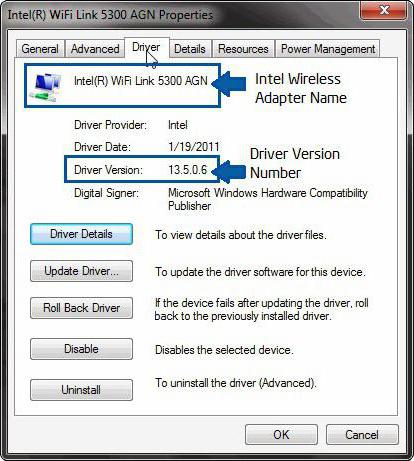
तुमचे डिव्हाइस खालील आवश्यकता पूर्ण करत असल्याची खात्री करा:
- लॅपटॉप दुस-या पिढीच्या इंटेल कोअर-i3 किंवा उच्च सेंट्रल प्रोसेसरने सुसज्ज आहे.
- 2000 मालिकेपेक्षा कमी नसलेले ग्राफिक्स.
- Intel My Wi-Fi तंत्रज्ञानाला सपोर्ट करणारा वायरलेस चिपसेट.
- ऑपरेटिंग सिस्टम विंडोज 7 पेक्षा कमी नाही (होम बेसिक आवृत्तीसह).
वरीलपैकी कोणतेही मुद्दे आवश्यक पॅरामीटर्स पूर्ण करत नसल्यास, WiDi कार्यक्षमता वापरणे केवळ अशक्य आहे. म्हणून, थेट पुढे जाण्यापूर्वी, सुसंगततेसाठी लॅपटॉपची चाचणी घ्या. तुम्ही विशेष CompatibilityChecker सॉफ्टवेअर वापरल्यास जे करणे सोपे आहे.
सुरुवातीपासून शेवटपर्यंत वापराच्या सर्व पैलूंसाठी एक अपरिहार्य इंटेल प्रोग्राम.
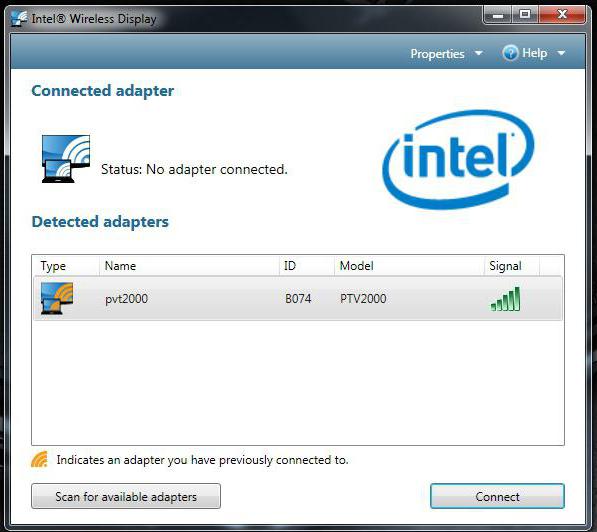
येथे आपण आपल्या कथेच्या मुख्य भागाकडे आलो आहोत. तुम्हाला आधीच माहित आहे की, हार्डवेअर योग्य सॉफ्टवेअरशिवाय काम करू शकत नाही. त्याच वेळी, अधिकृत सॉफ्टवेअरसह, "चमत्कार सॉफ्टवेअर" देखील इंटरनेटवर मुक्तपणे वितरीत केले जाते, ज्याचे विकसक पीसी हार्डवेअर घटकांच्या कार्यप्रदर्शनात आणि त्यांच्या "क्रांतिकारी" ड्रायव्हर स्थापित केल्यास प्रगत कार्यक्षमतेत अविश्वसनीय वाढ करण्याचे वचन देतात. विवेकाच्या फायद्यासाठी, केवळ मूळ सॉफ्टवेअर वापरा आणि आपण आपल्या लॅपटॉपचे नकारात्मक परिणामांपासून संरक्षण कराल.
गंभीर ड्रायव्हर्स शोधणे आणि स्थापित करणे
तुम्ही तुमचा लॅपटॉप कधी किंवा कोणाकडून विकत घेतला याने काही फरक पडत नाही. जरी तुम्हाला ते "कालच" दिले गेले असले तरीही, तुम्हाला स्थापित केलेले ड्रायव्हर्स अद्ययावत आहेत हे तपासणे आवश्यक आहे. हे करण्याचे दोन मार्ग आहेत. इंटेल ड्रायव्हर अपडेट युटिलिटी इंस्टॉलरचा वापर करून स्वयंचलित अपडेट स्क्रिप्ट चालवणे हे पहिले आणि सर्वात सोपे आहे. दुसरे अधिक श्रम-केंद्रित आहे आणि ते हाताने केले जाते. म्हणजेच, वापरकर्ता स्वतंत्रपणे ग्राफिक्स आणि वायरलेस ड्रायव्हरची नवीनतम आवृत्ती शोधतो, डाउनलोड करतो आणि स्थापित करतो. पहिल्या प्रकरणात, नवशिक्याला देखील प्रश्न पडणार नाही: "इंटेल वायरलेस डिस्प्ले ड्रायव्हर - ते काय आहे?" दुसरी परिस्थिती अंमलात आणताना, आम्ही नेमके कशाबद्दल बोलत आहोत हे वापरकर्त्याने समजून घेणे आवश्यक आहे... तथापि, प्रिय वाचक, तुमच्यासाठी काही सेकंदात सर्वकाही स्पष्ट होईल.
लॅपटॉप स्क्रीन एमुलेटर सक्रिय करणारे सॉफ्टवेअर: विंडोजसाठी इंटेल वायरलेस डिस्प्ले सॉफ्टवेअर
म्हणून, ड्रायव्हर्स यशस्वीरित्या अद्यतनित केल्यानंतर, आपल्याला अधिकृत इंटेल समर्थन साइटवरून वरील सॉफ्टवेअर डाउनलोड करणे आवश्यक आहे. सापडलेले आणि त्यानंतर डाउनलोड केलेले सॉफ्टवेअर वापरत असलेल्या OS च्या ऑपरेटिंग आवृत्तीशी जुळले पाहिजे.
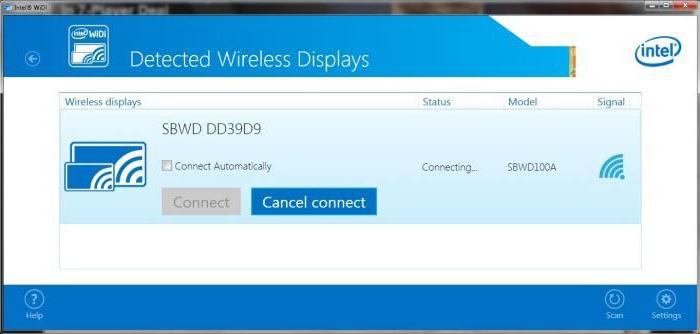
म्हणून, थेट डाउनलोड पृष्ठावर असल्याने, Windows 7 साठी सॉफ्टवेअर (इंटेल वायरलेस डिस्प्ले) निवडा. अन्यथा, त्याच्या स्थापनेदरम्यान सिस्टम संघर्ष अपरिहार्य आहे. तुम्ही WiDi सॉफ्टवेअर स्थापित केल्यानंतर (तोच रहस्यमय ड्रायव्हर!), तुम्ही टीव्ही डिव्हाइसला थेट लॅपटॉपशी जोडण्याच्या टप्प्यावर जाऊ शकता.
वाइडस्क्रीन निकाल हा गोंधळात टाकणाऱ्या कल्पनांचा परिणाम आहे
आता टीव्हीच्या पर्यायी मेनूमध्ये वायरलेस अडॅप्टर सक्रिय करा. लॅपटॉप स्क्रीनवर WiDi चिन्ह शोधा आणि त्यावर क्लिक करा. उघडलेल्या प्रोग्राम विंडोमध्ये, "शोध..." बटणावर क्लिक करा. लॅपटॉप डिस्प्लेवर सापडलेले वायरलेस डिव्हाइस (टीव्ही) दिसल्यानंतर, "कनेक्ट" बटण दाबा. टीव्ही स्क्रीनवर प्रदर्शित केलेला कोड प्रविष्ट करा आणि निकालाचा आनंद घ्या!
तुमचे टीव्ही डिव्हाइस वाय-फाय ॲडॉप्टरने सुसज्ज नसल्यास काय करावे?
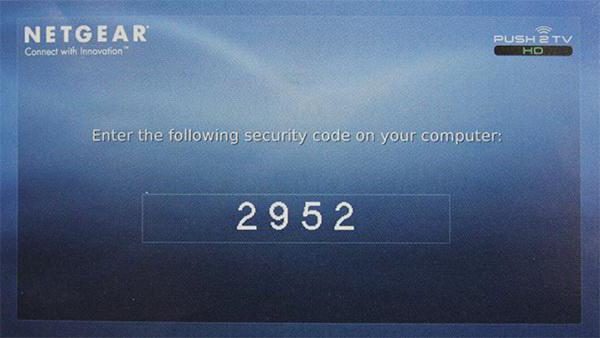
आपण राउटरद्वारे इंटेल वायरलेस डिस्प्ले तंत्रज्ञान वापरू शकता. आज बाजार अशा उपकरणांनी भरलेला आहे. Netgear Push2TV अडॅप्टरने स्वतःला चांगले सिद्ध केले आहे. अगदी नवशिक्या अशा नेटवर्क उपकरणांना कनेक्ट करू शकतात. हे करण्यासाठी, फक्त HDMI केबल वापरून टीव्ही आणि वायरलेस वाय-फाय मॉड्यूल कनेक्ट करा आणि टीव्ही सेटिंग्जमध्ये संबंधित इनपुट सक्षम करा. पुढे, संगणकावर WiDi सॉफ्टवेअर लाँच करणे आणि प्रदर्शित केलेले कनेक्शन सक्रिय करणे बाकी आहे.
या उपयुक्त जोडण्याबद्दल काही शब्द
तुम्हाला अधिक कार्यक्षमता हवी असल्यास, Intel WiDi रिमोट विजेट स्थापित करा. हे नमूद केलेले तंत्रज्ञान वापरण्याची प्रक्रिया लक्षणीयरीत्या सुलभ करेल. अशा सॉफ्टवेअरच्या (इंटेल वायरलेस डिस्प्ले ॲप्लिकेशन) मदतीने तुम्ही ॲप्लिकेशन्स एका मॉनिटरवरून दुसऱ्या मॉनिटरवर सहजपणे स्विच करू शकता.
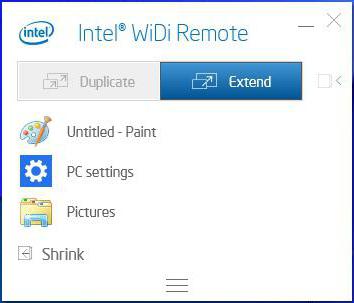
बरं, मुख्य WiDi प्रोग्राममध्ये स्वयंचलित कनेक्शन सेट करून, तुम्ही फक्त एका बटणाच्या दाबाने प्रक्रिया जवळजवळ त्वरित सुरू करू शकता.
नैसर्गिक शेवट: पुन्हा एकदा स्पष्ट अज्ञात बद्दल
जे काही सांगितले गेले आहे त्या सर्वांच्या शेवटी, मी तुम्हाला आठवण करून देऊ इच्छितो की कधीकधी जटिल वाटणारे प्रोग्राम खरोखर आश्चर्यकारकपणे साध्या गोष्टी असतात. बरं, उदाहरणार्थ, इंटेल वायरलेस डिस्प्ले कनेक्शन मॅनेजर म्हणजे काय हे तुम्हाला माहीत आहे का? जर तुमच्याकडे Dell लॅपटॉप नसेल, तर या इंग्रजी मजकुराचा अर्थ तुम्हाला माहीत असण्याची शक्यता नाही. तथापि, काही "अमेरिकनांना समजून घेणाऱ्या" साठी या वाक्याचा अर्थ गूढ राहू शकतो. तथापि, उत्तर सोपे आहे: ते अजूनही समान WiDi ड्रायव्हर आहे, जरी मालकीचे असले तरी, डेल पॅकेजिंग.
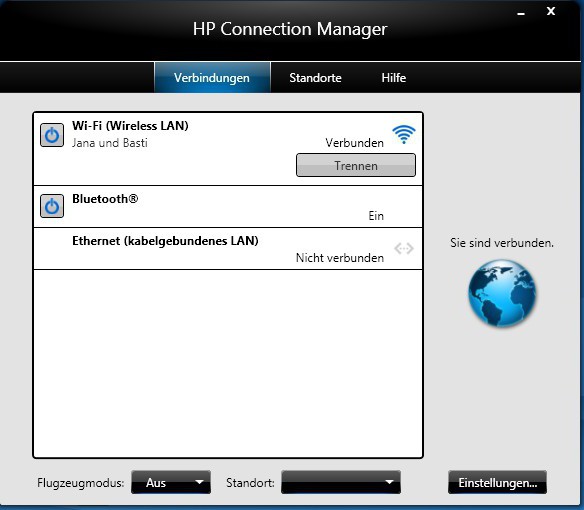
कदाचित तुमच्यापैकी काही, प्रिय वाचक, अनाकलनीय आणि अल्प-ज्ञात संज्ञा, नावे आणि संक्षेप सतत पचवून आश्चर्यकारकपणे कंटाळले आहेत. परंतु आता तुम्हाला माहित आहे की तुम्ही WiDi कनेक्शन कसे आयोजित करू शकता आणि यासाठी कोणते प्रोग्राम आवश्यक आहेत. तथापि, हे वायरलेस तंत्रज्ञान वापरणे कितपत योग्य आहे हे तुम्हाला तुमच्या स्वतःच्या अनुभवावरून शोधायचे आहे. यादरम्यान, तुम्हाला शुभेच्छा आणि स्थिर कनेक्शन!






